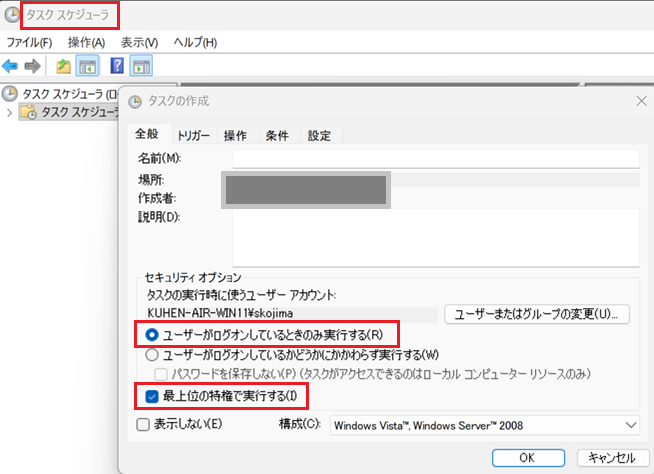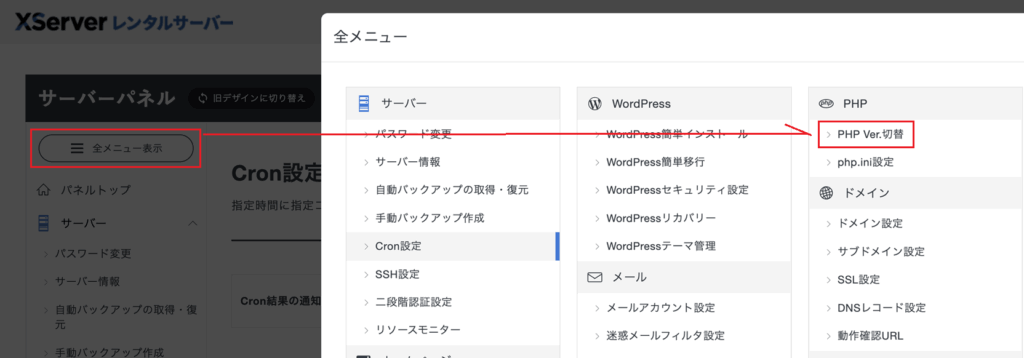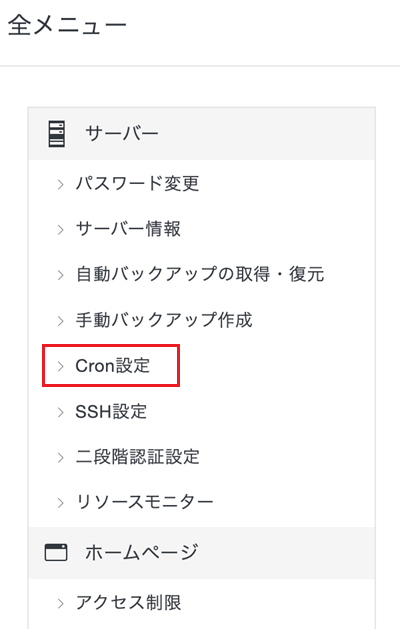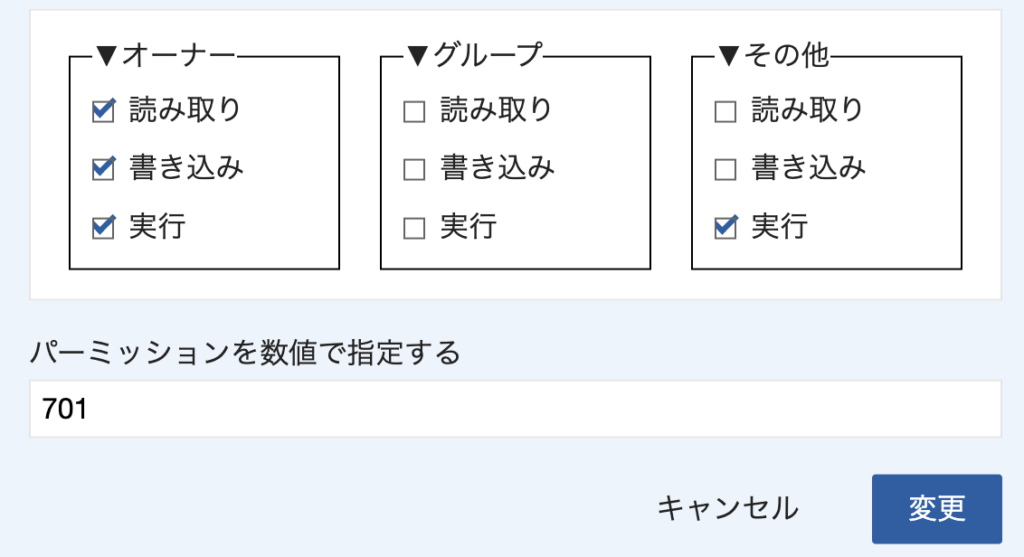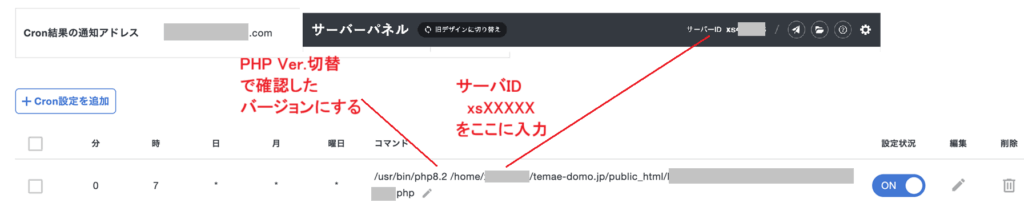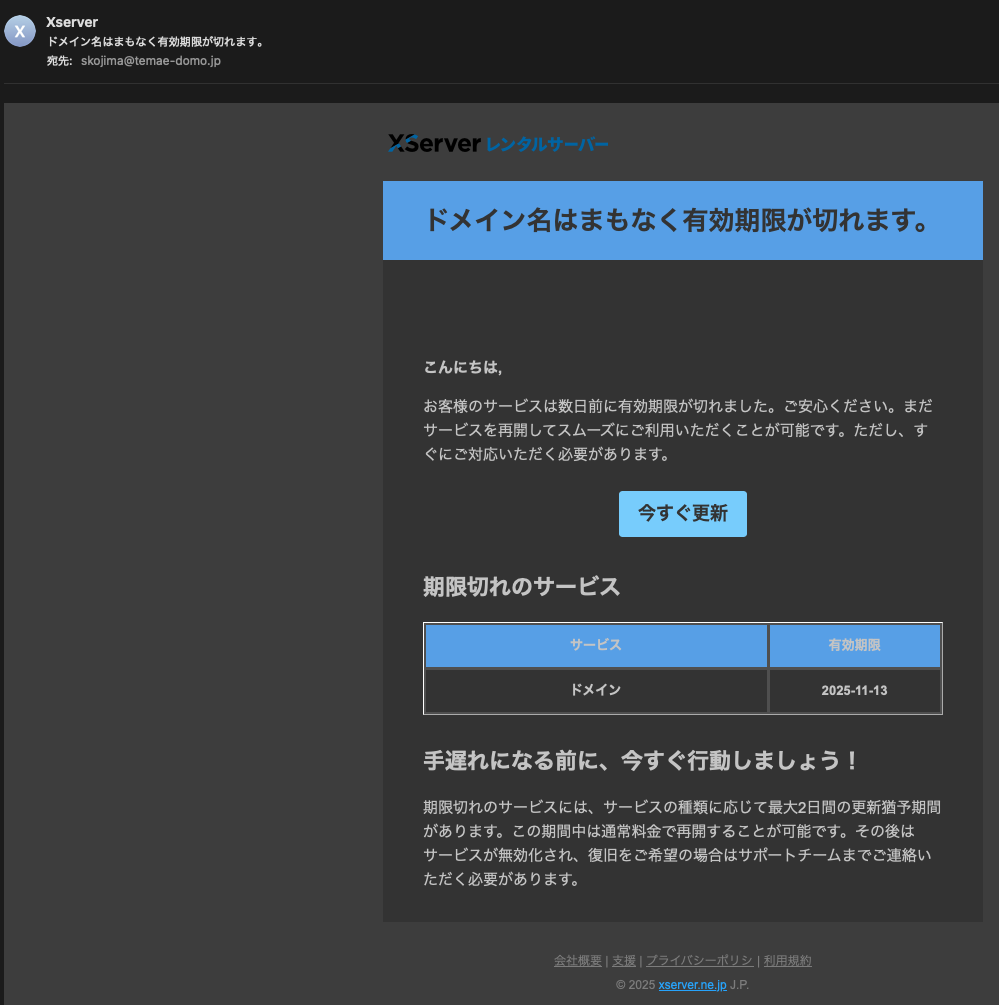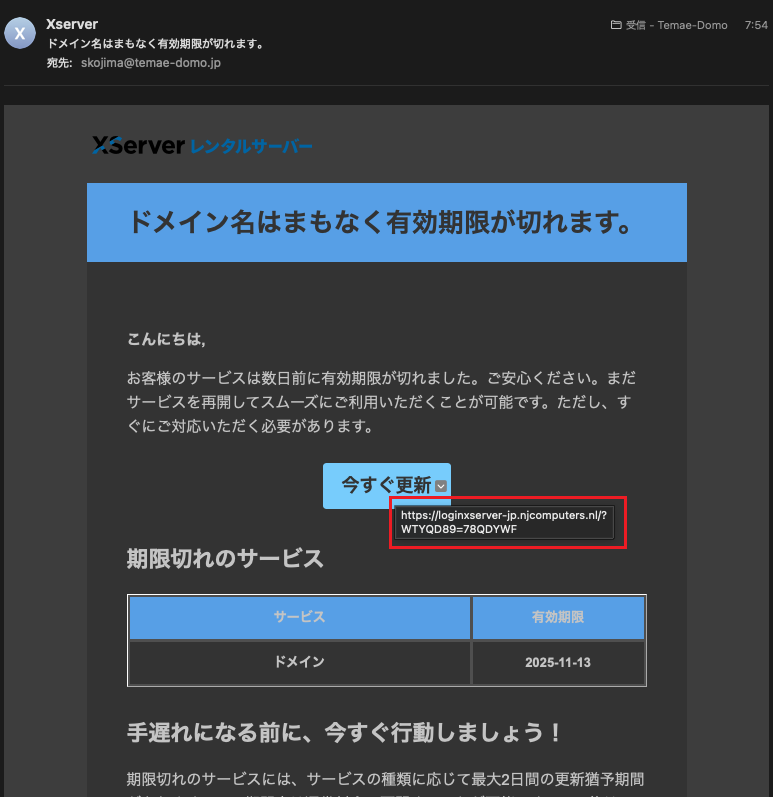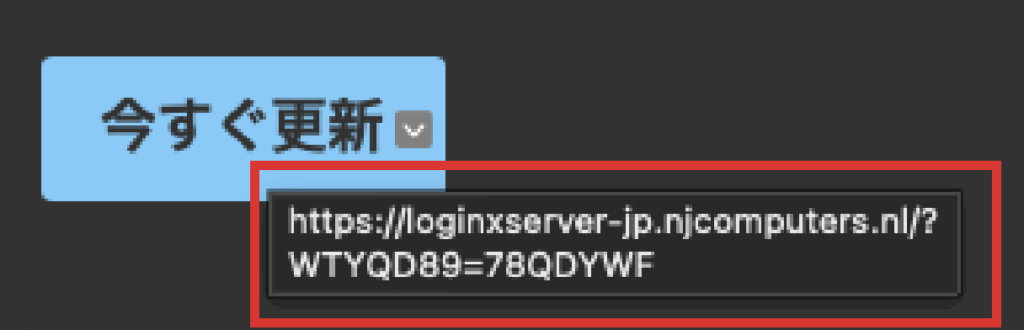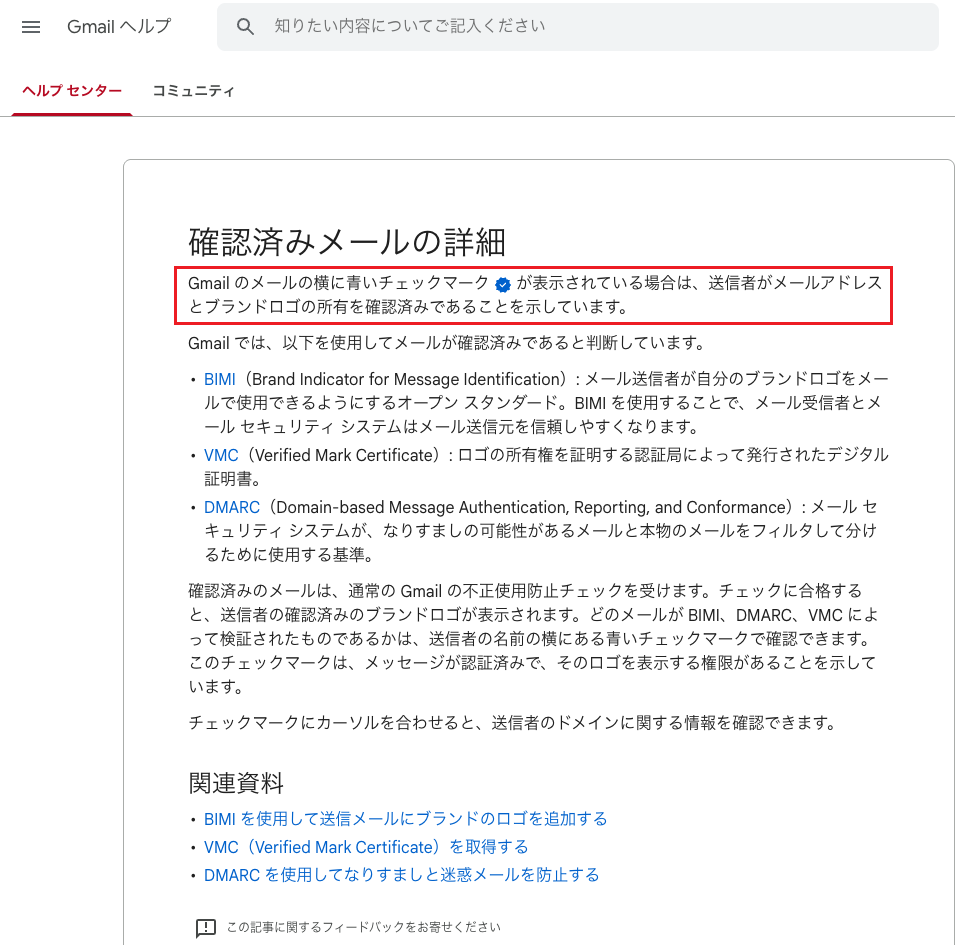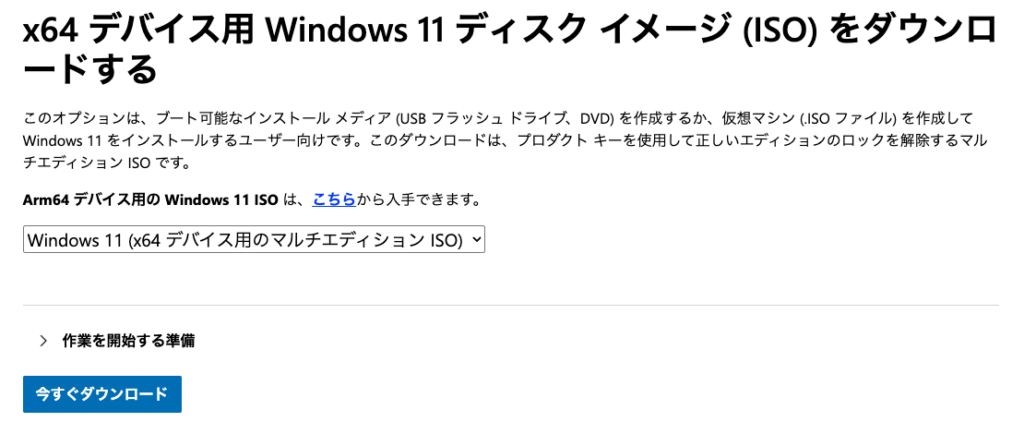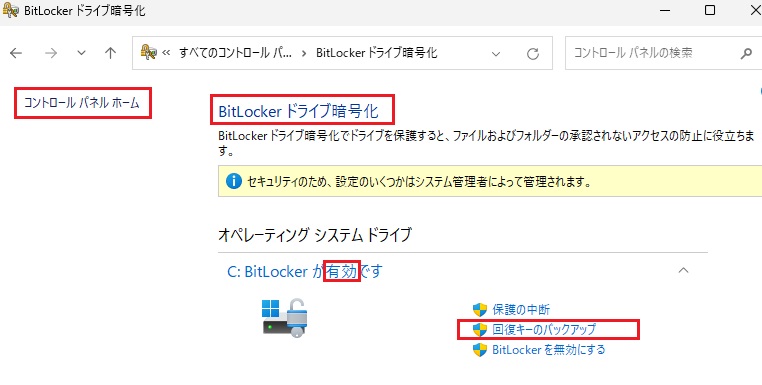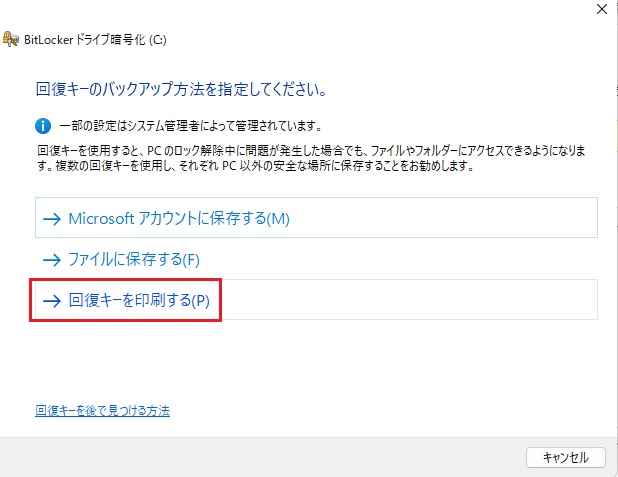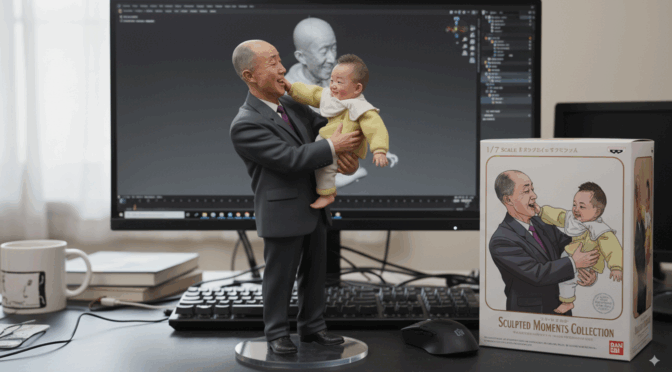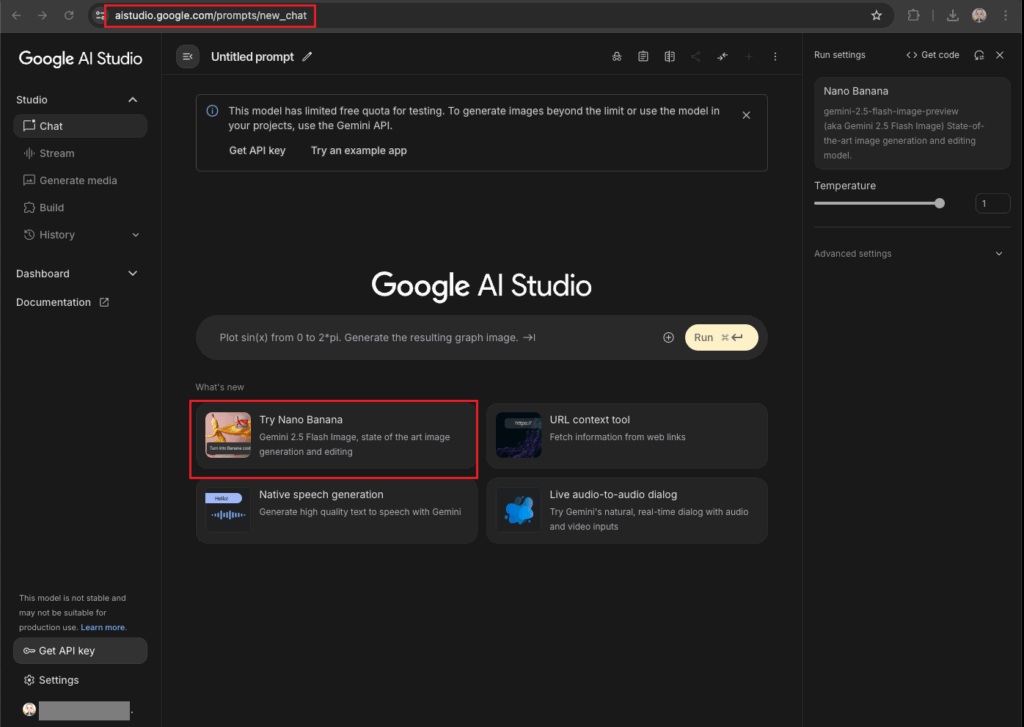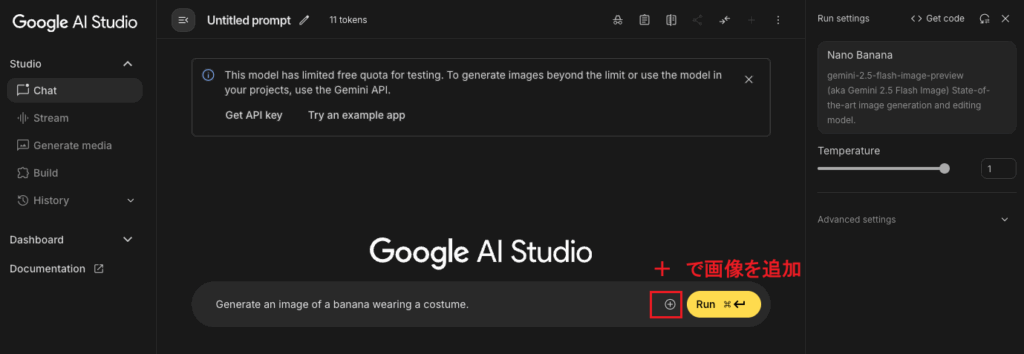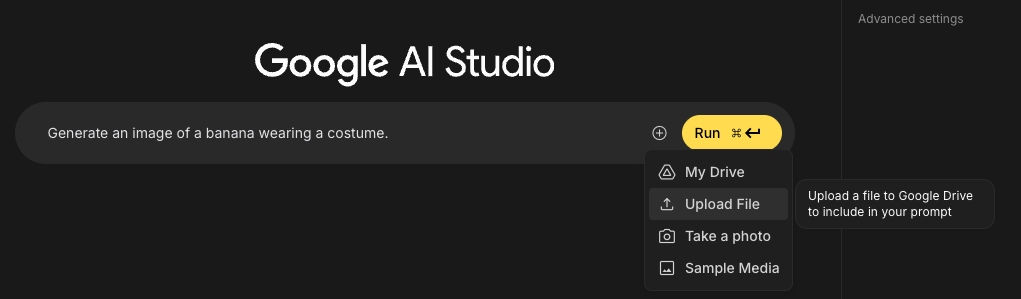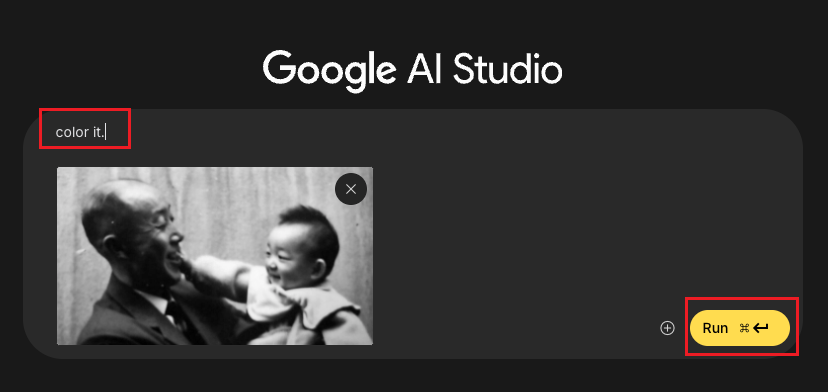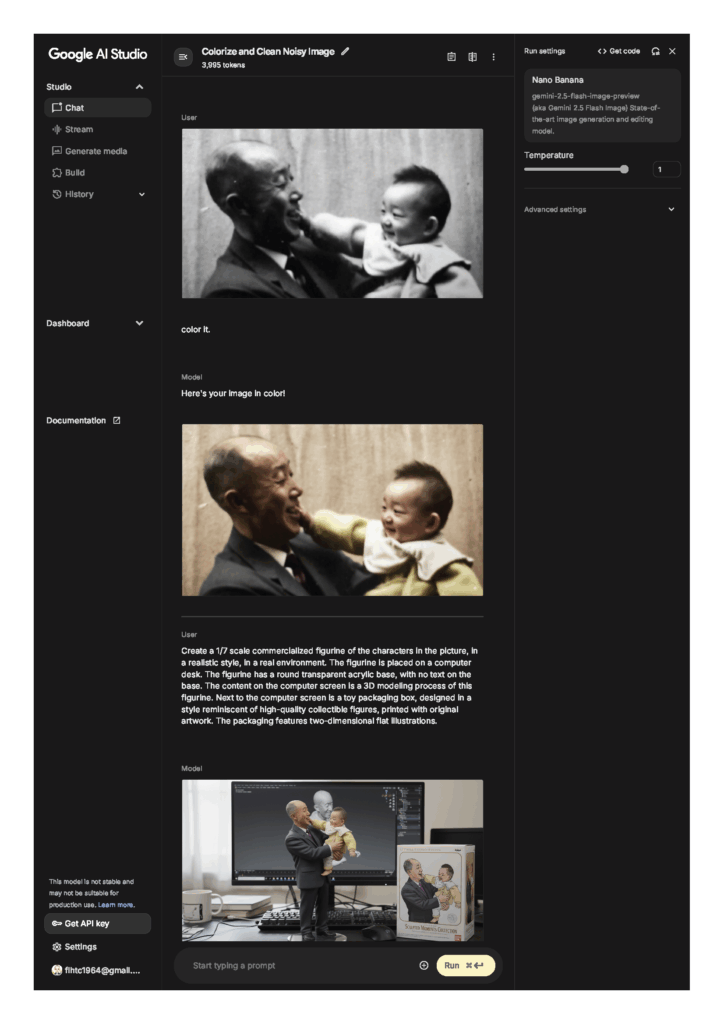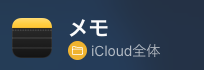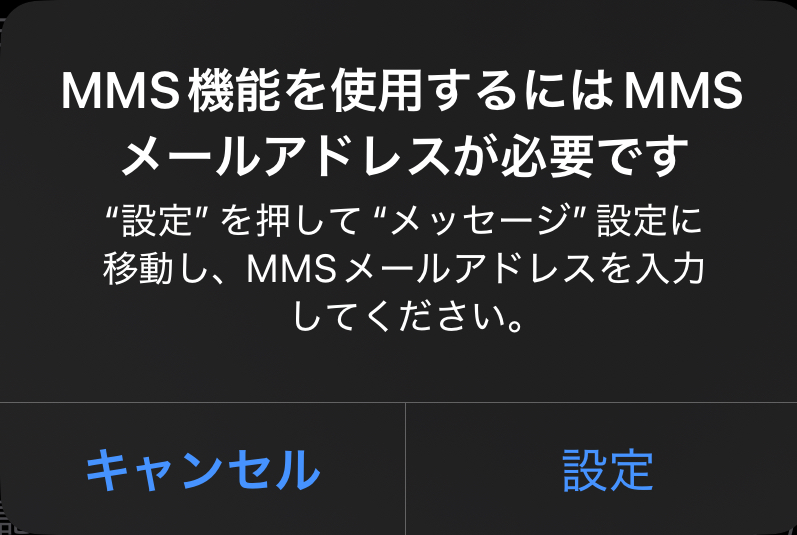この「temae-domo.jp」は、XServerのレンタルサーバを契約して動いています。
今朝、メールをチェックしたら、こんな文面で、「巧妙」な詐欺メールだったので、詐欺メールの見分け方をご紹介します。
送られてきたメールです。ロゴとか文末のリンクも本物です。
でも、ドメインの有効期限(更新)は、まだの筈?あれ?
詐欺メールかも・・
詐欺の手口としては、「今すぐ更新」をクリックさせて、個人情報を入力させるのです。
それでは、詐欺メールかどうかを確認する方法を書いていきます。
1.「今すぐ更新」ボタンにマウスを近づけて > リンク先を確認!
リンク先が xserver.ne.jp か確認してみます!
リンク先のドメインを拡大してみると・・・
https://loginxserver-jp. ←サブドメイン njcomputers.nl/ ←メインドメイン
サブドメイン[loginxserver-jp].取得ドメイン名[njcomputers].トップレベルドメイン[ nl]
サブドメイン部分は > 任意の文字を指定出来ます。
loginxserver-jp あたかも xserver と匂わせますね〜
#勿論使用不可文字等は除きます
.nl は、オランダですね。
https://ja.wikipedia.org/wiki/.nl
となります。
XServerのホームページは https://www.xserver.ne.jp ですから
サブドメイン[www].取得ドメイン名[xserver].トップレベルドメイン[ ne.jp]です。
[.jp]では無く[.nl]へのリンクは明らかにおかしいですので
「詐欺メール」確定です!
2.メールの差出人ドメインを確認する > これはごまかせないので!
中村聡さんから以下の様にご指摘がありましたので訂正いたします。
#ご指摘ありがとうございました。 2025-11-16 08:01
——————————————————————————–
メール差出人は書き換え可能ですよー
SMTPサーバから直接コマンドでメール送信したら分かりやすいんですが
FROMの項目は宣言形なので、ぶっちゃけ何でも入れる事が可能です
※ただし、メールサーバー確認済みは表示出来ないので、青認証済みマークは恐らく出ませんが
——————————————————————————–
メールの差出人を拡大してみると・・・
info.vzupmszxjxweb@residenceilfalco.eu
.eu は、欧州連合ですね。
https://ja.wikipedia.org/wiki/.eu
差出人のメールアドレスは、書き換えが出来ない ので
詐欺メールかどうかを、確実に確認出来ます!
のでオススメです!
Gmailで受信した > XServer本家(本物)のメールをご紹介します。
差出人は noreply@xserver.ne.jp ですから本家(本物)ですね!
Gmailでは > 確認済みメールは > 青色のチェックアイコンを表示させているのですね!
取得ドメインが失効するのは困るのですが、失効しても猶予期間がある為、その猶予期間内であれば > 失効ドメインを復活(再契約)することが出来ます。
心配なら > 契約会社に電話するなり、届いたメールを転送して問い合わせる
のも有効な手段ですね。
「心配」したり「焦る」前に、「リンク先のドメイン」をご確認ください!!
以上